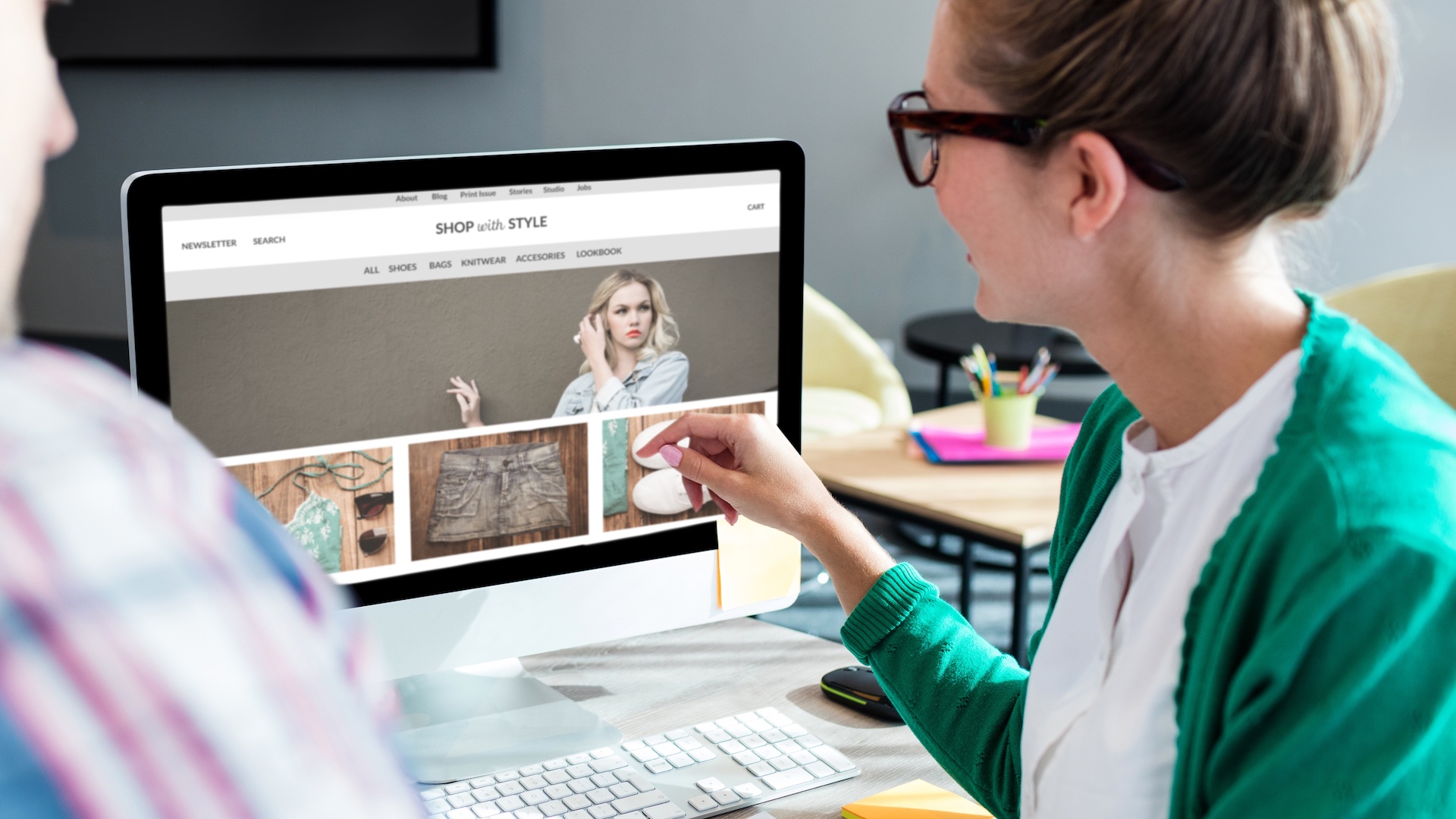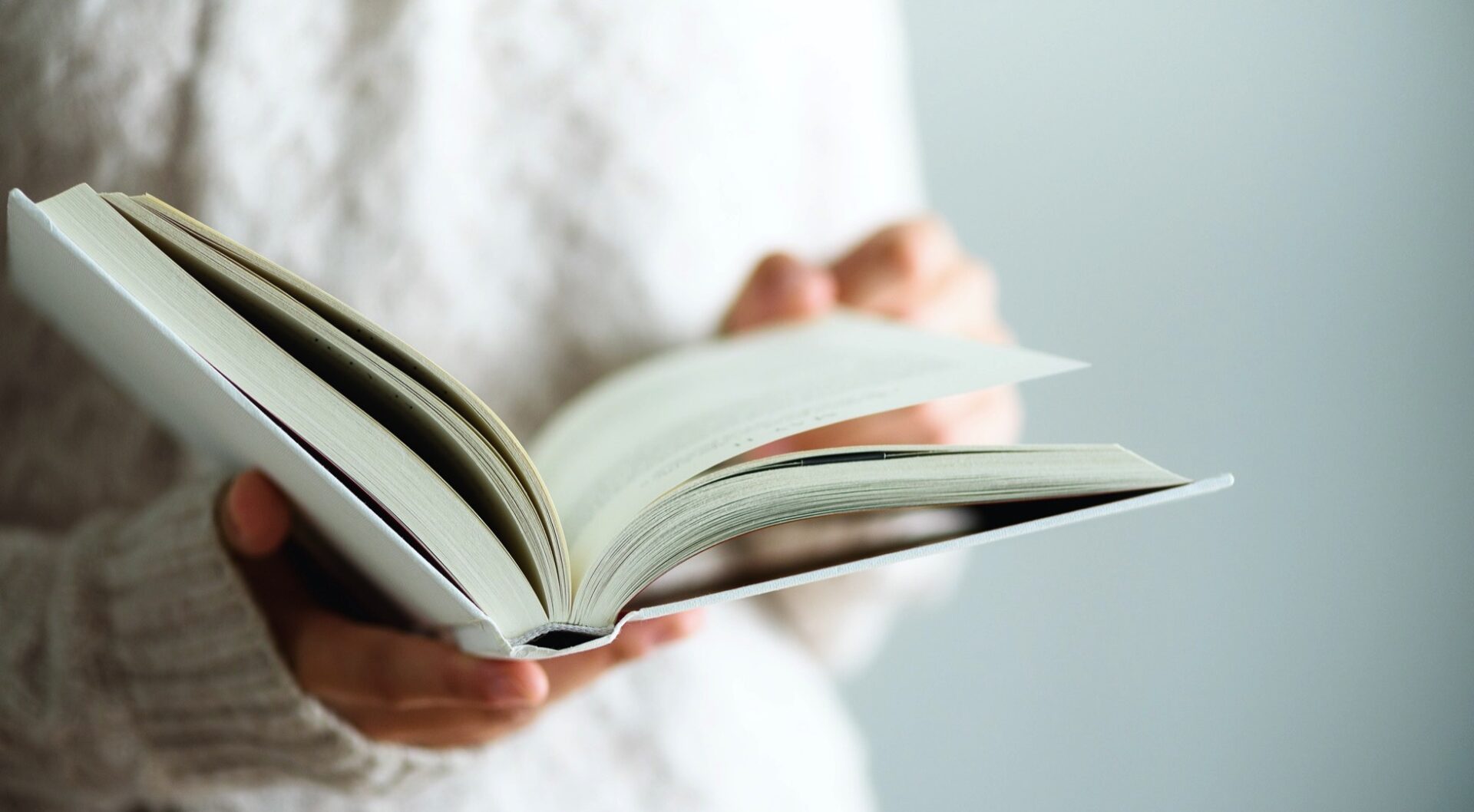無料でできるワードプレスを使ってホームページとブログを一緒に使う方法をご紹介します。

ブログとホームページって、何か違うの?
このブログでは、WordPress.com を使って、無料でサロンのホームページをつくる方法をお伝えしています。

第三回の今回は、無料で使えるワードプレスでサロンのホームページとブログを一緒に使う方法についてお伝えします。
なお、サロンのホームページ集客についてまとめ読みしたいときは、下記のリンクを押してください。
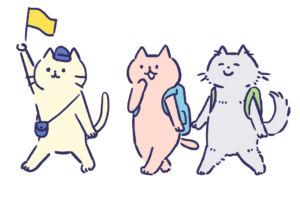
ホームページとブログの違いって?
はじめに、ホームページとブログの違いについて見ていきましょう。
といっても、ブログもホームページも基本的には同じと考えて大丈夫です。
はじめは、ホームページしかありませんでした。
次に、ブログができました。
ブログは、「簡易的なホームページ」と言われることもあります。
そこで、ブログを使って日記などを書く人が増えました。
例えばツイッターなども、ブログの一種(ミニブログ)として考えることができます。

サロンでは、ブログとホームページはどう使い分ければいいか?
では、サロンでは、ホームページとブログをどのように使い分ければいいでしょうか?
下図を見てください。
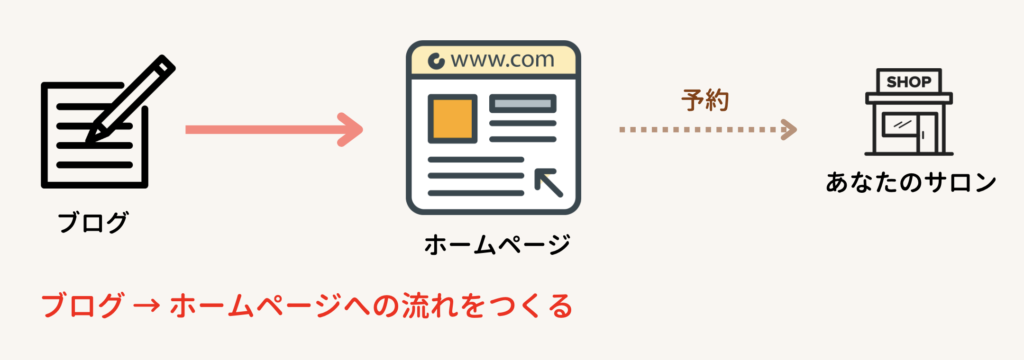
言葉で説明すると
- ブログであなたのサロンに興味のある人を集めて、ホームページで予約をとる
この流れを作るのが、サロンのホームページとブログの役目です。

ワードプレスではホームページとブログを一緒に使える
ブログで集客しようと考えたとき、無料のブログサービスを使う方が多いかもしれません。
例えばアメブロとかです。
しかしここでは、WordPress.com(ワードプレス)という無料サービスを紹介します。
WordPress.com なら、ホームページとブログをまとめて使うことができるからです。
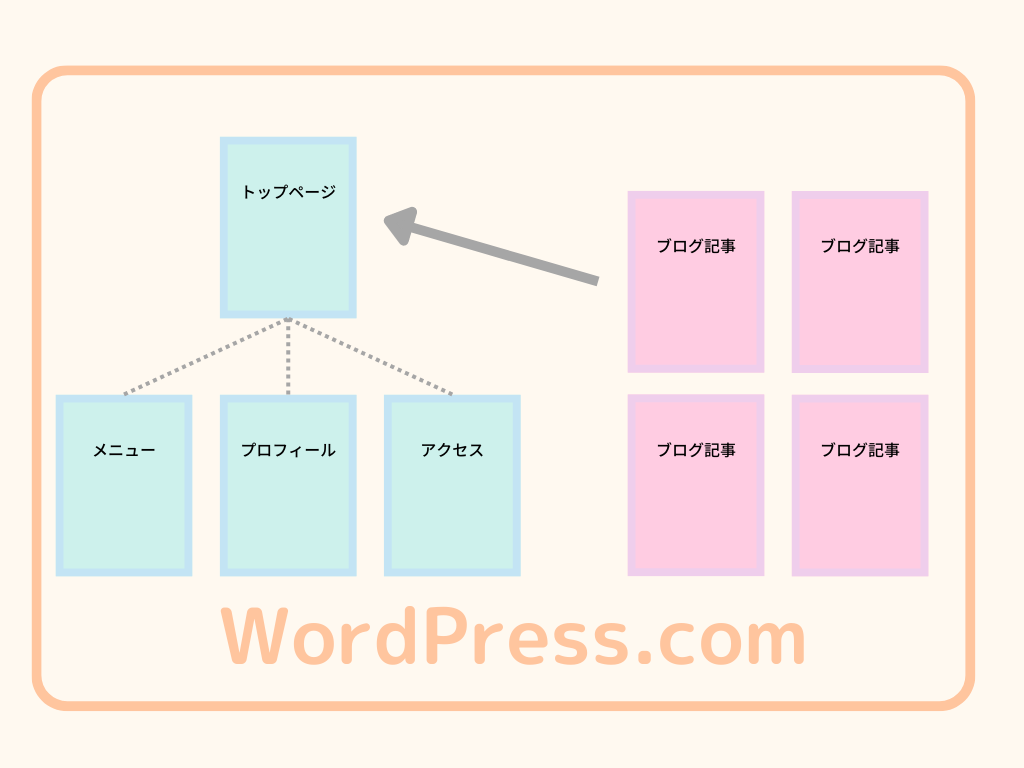
↑こんなイメージです。
他のサービスを使うと、どういう感じになるか?
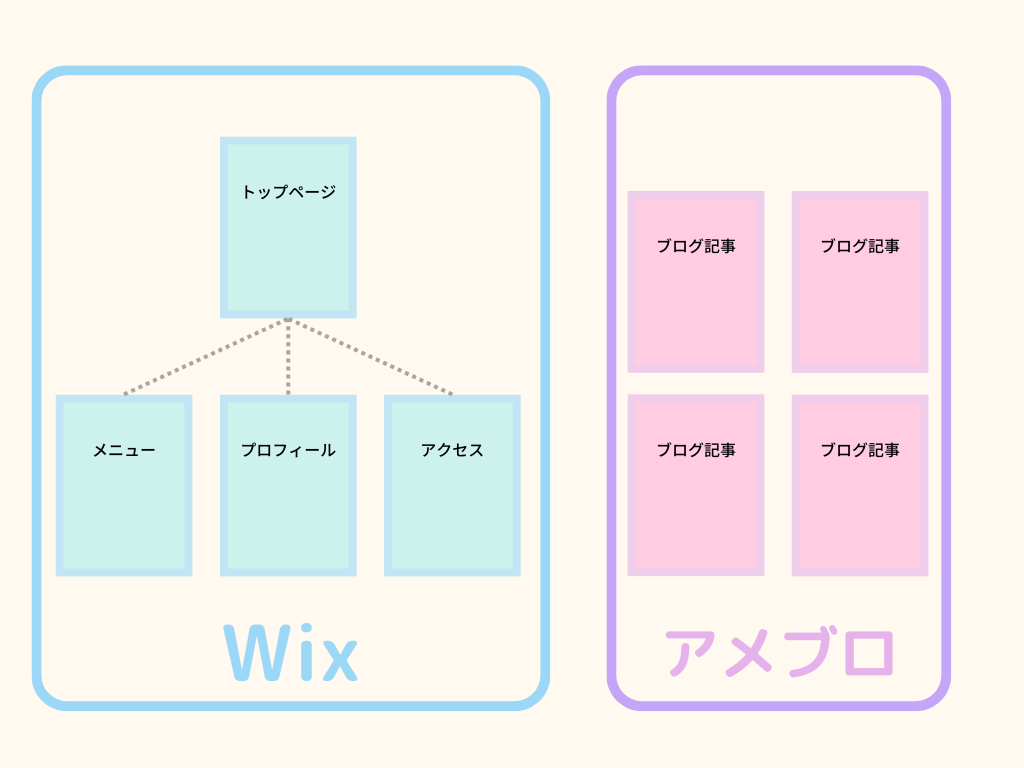
↑こんな感じ。
あくまでも一例ですが、Wix で無料でホームページを作って、アメブロで無料でブログをやる。
WordPress.com を使うメリット
どちらがいい、というのはありません。
重要なのは、内容、つまり「どんなコンテンツを掲載するか」だからです。
ですのでいろいろ試してみてください。
そして、使いやすいものを探してみてください。
ただし、「いずれきちんとしたサロンのホームページがほしい」と考えたとします。
現状では、ワードプレスを使ってホームページ制作することが多いです。
なので、ワードプレスについては、知っておいても損はないと思います。
繰りかえしになりますが、どんなサービスを使うにしても、下図の集客イメージをもっておくことが大切です。
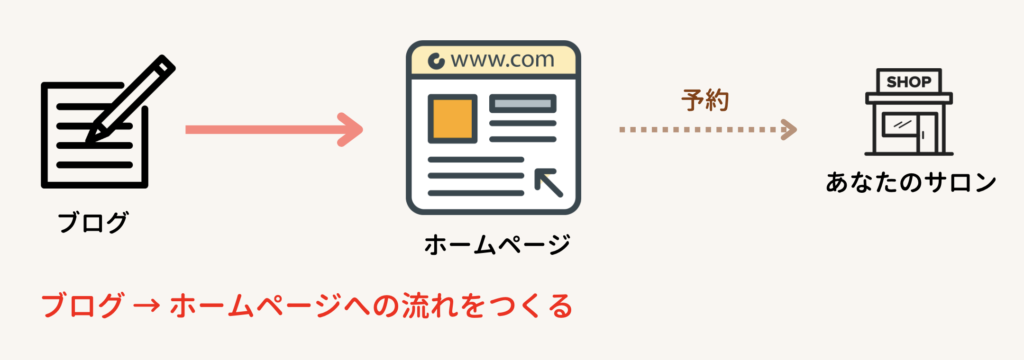
ワードプレスでのホームページとブログの機能を図解
それでは具体的に、ワードプレスの画面を見てみましょう。
なお、ワードプレスへのアカウント登録や初期設定方法がわからないときは、下記の記事を参考にしてください。
WordPress.com へアクセスして、ホーム画面(ダッシュボードとも呼びます)へ行きます。
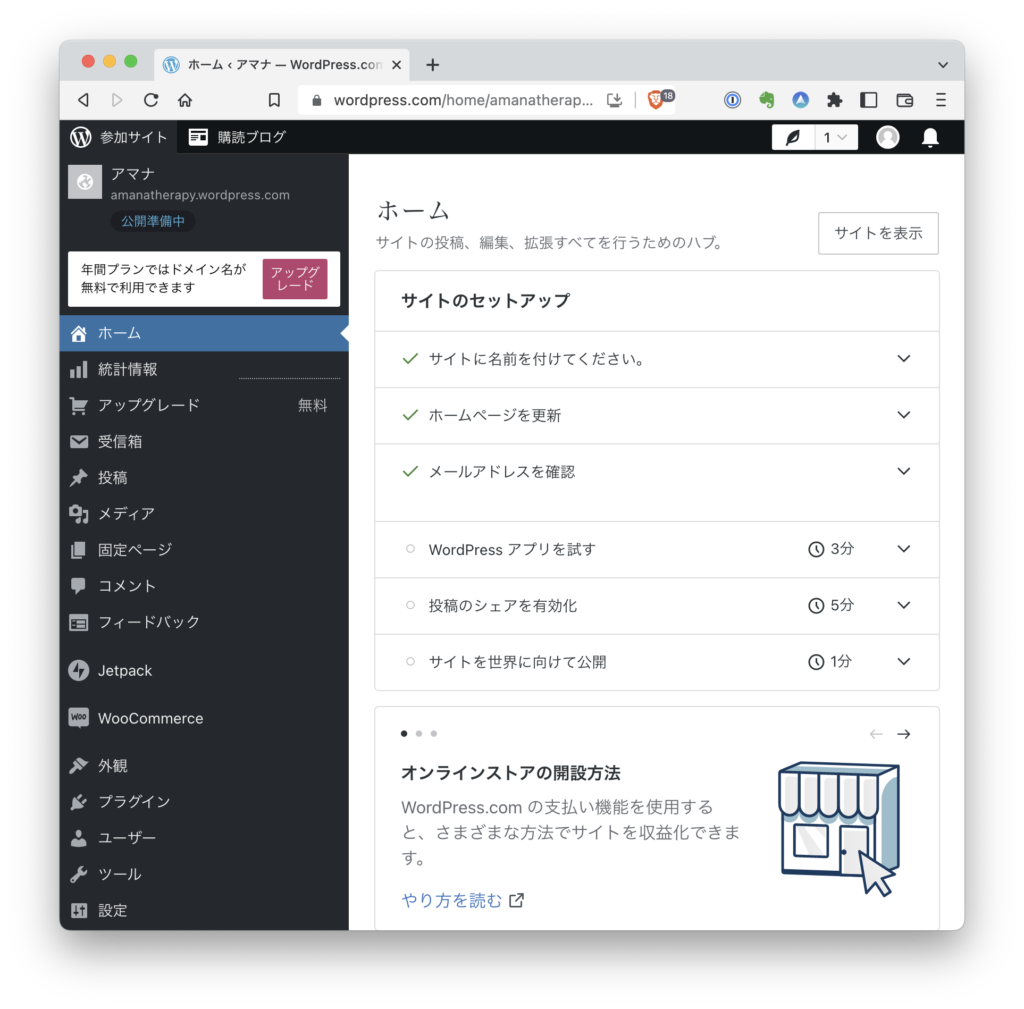
ホーム画面の左側のメニューより「投稿」を押してください。
すると、「投稿一覧」という画面になります。
ワードプレスでは、この「投稿」がブログの記事になります。
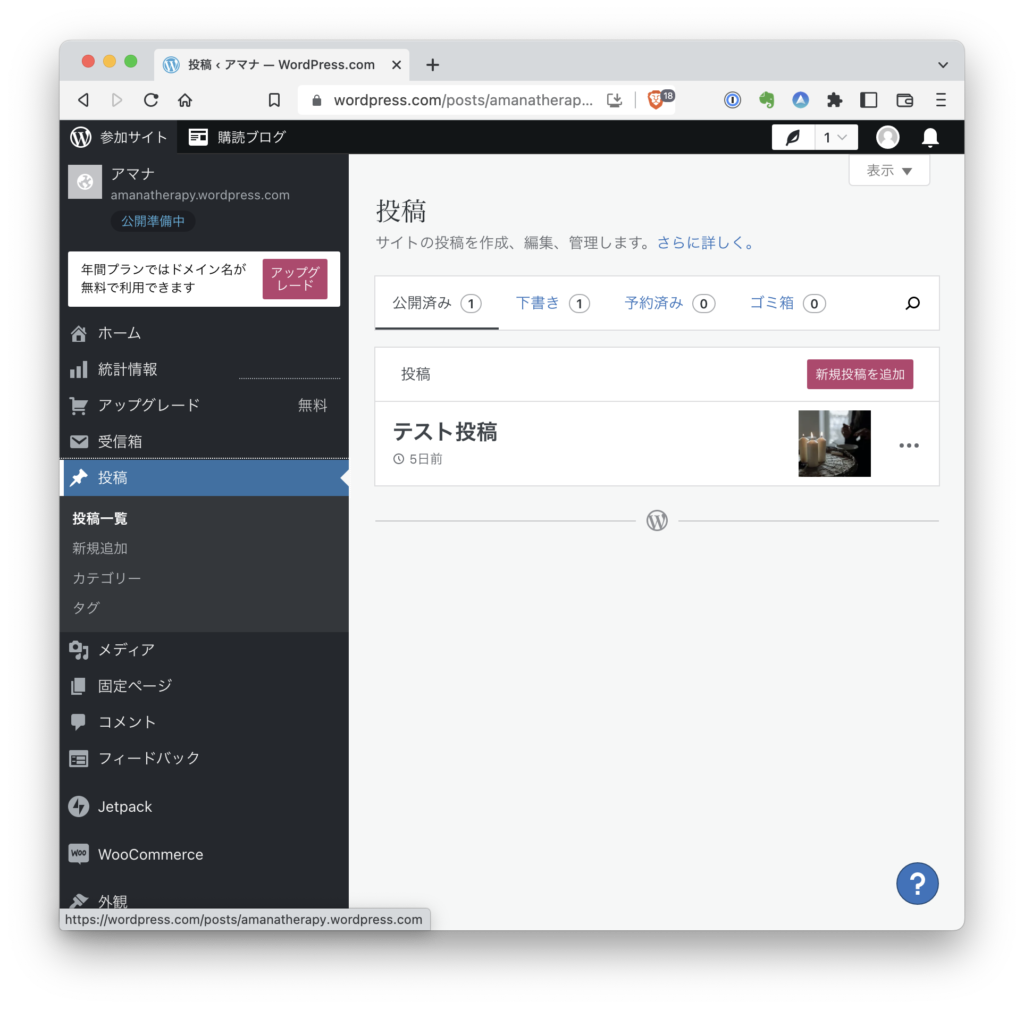
- 画面では「テスト投稿」という記事が一記事だけ投稿されています。
次に、左メニュー「固定ページ」を押してください。
ワードプレスでは、この「固定ページ」の部分でホームページを作っていきます。
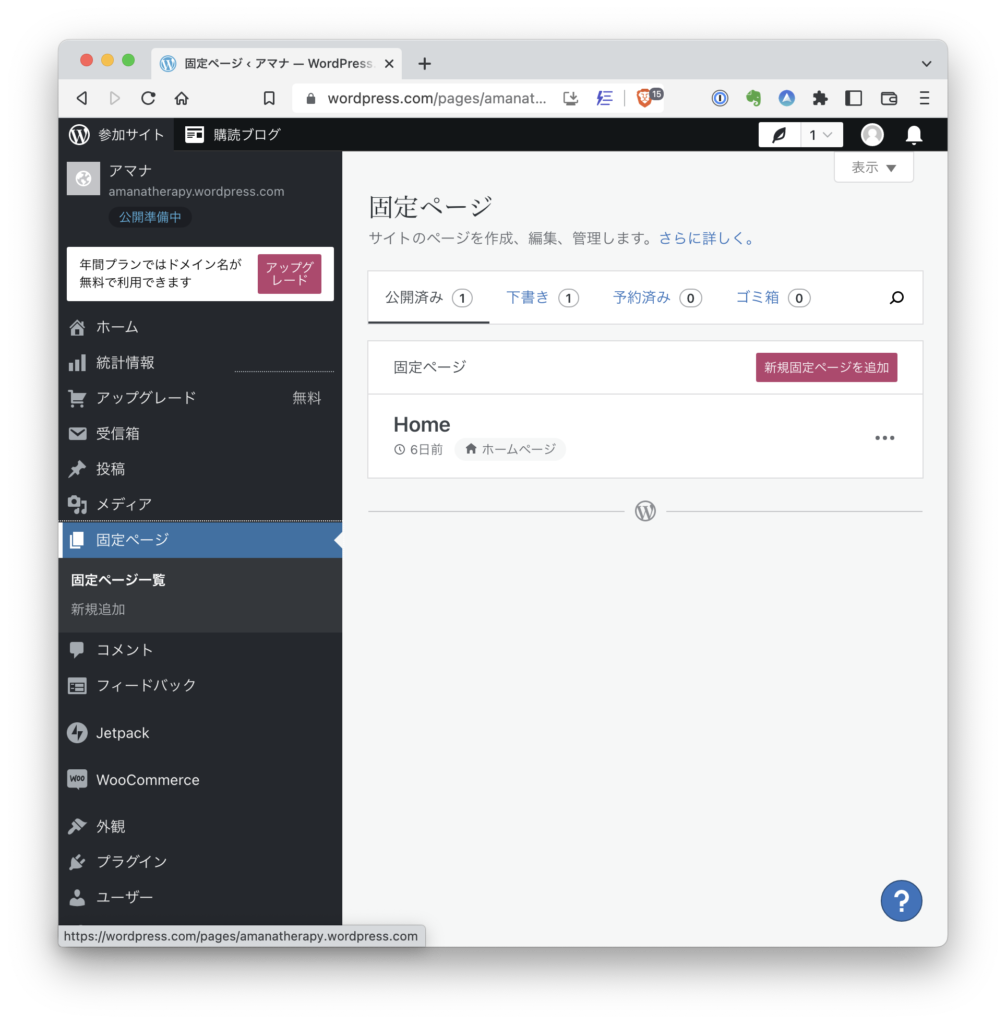
- 画面では「Home」というトップページが1ページだけ、作ってあります。
ワードプレスでは、「投稿」でブログを書いて「固定ページ」でホームページをつくることができる
ここまでの内容をまとめてみます。
- ワードプレスでは、投稿機能でブログを書いて、固定ページ機能でホームページをつくる
とりあえず、「サロンのホームページとブログがほしかったら、ワードプレスがあればまとめてできる」と覚えておいていただければ大丈夫です。
もちろん、「固定ページ(ホームページ)」機能を使わずに、「投稿」機能だけを使った純粋なブログとして使っても問題ありません。
逆に、ブログ機能は使わないで、純粋なホームページとして使っても OK です。
ワードプレスは高機能すぎるので、ややこしく感じると思います。
そこで、5分くらいで速攻で作ったサンプルが、下記です。
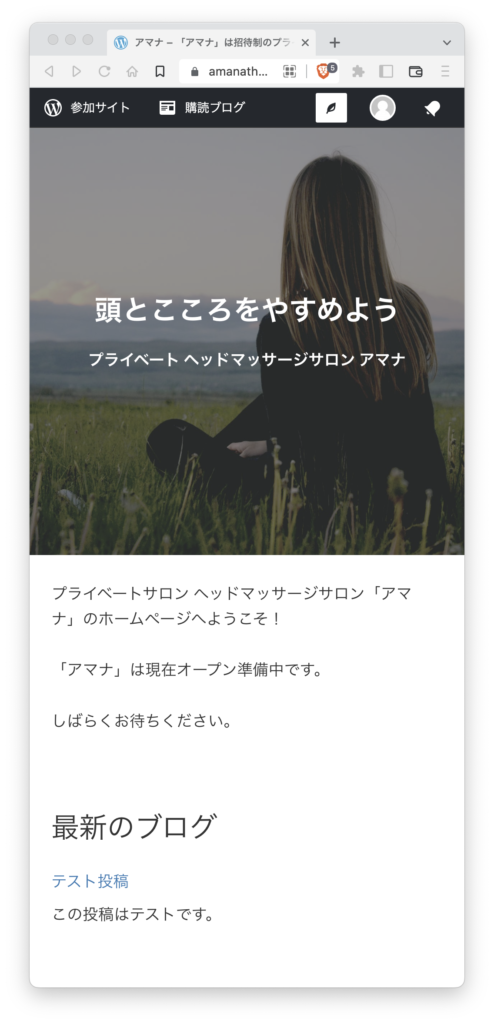
試しに作ったモノなので、画像でご紹介します。
「こんな感じか」という雰囲気を知っていただければ大丈夫です。
次回以降、より詳しく使いかたを解説していきます。
どうぞお楽しみにしていてください!